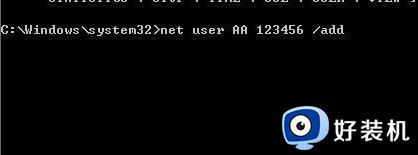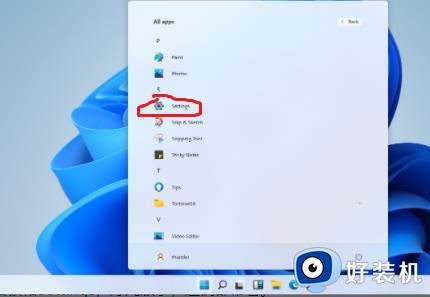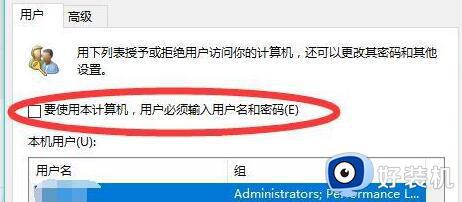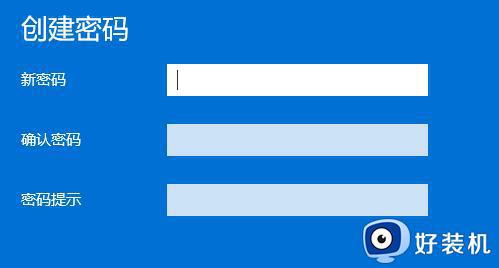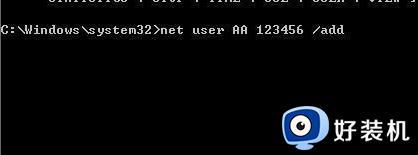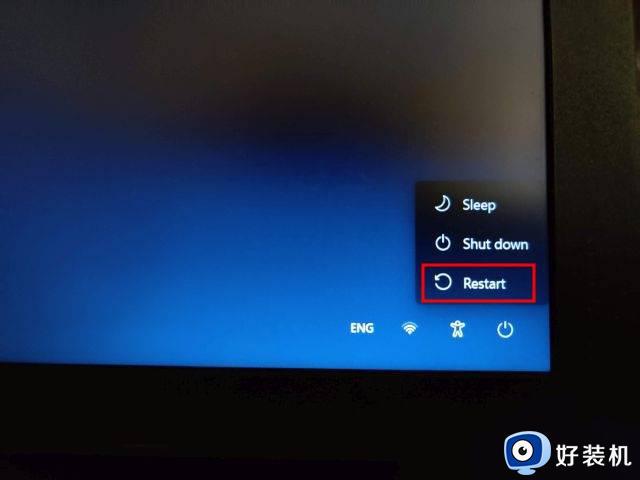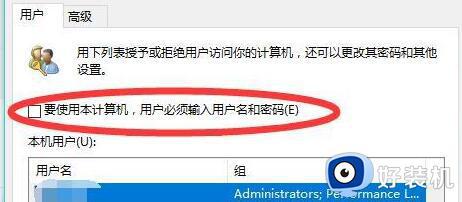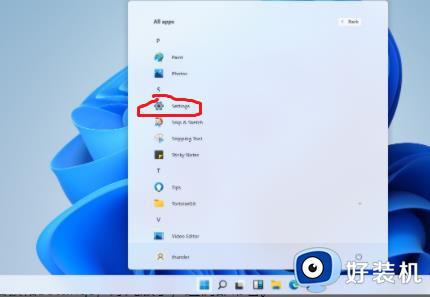windows11账户密码忘了怎么办 win11微软账户密码忘了如何处理
时间:2024-03-04 10:47:35作者:zheng
我们可以在win11电脑中登录微软账户来快速同步账户信息,但是有些用户不小心忘记了自己的账户密码,导致无法在win11电脑上登录微软账户,那么win11微软账户密码忘了如何处理呢?今天小编就教大家windows11账户密码忘了怎么办,如果你刚好遇到这个问题,跟着小编一起来操作吧。
推荐下载:windows11正式版镜像
方法如下:
1、首先找到任务栏上面的"开始图标"鼠标点击一下
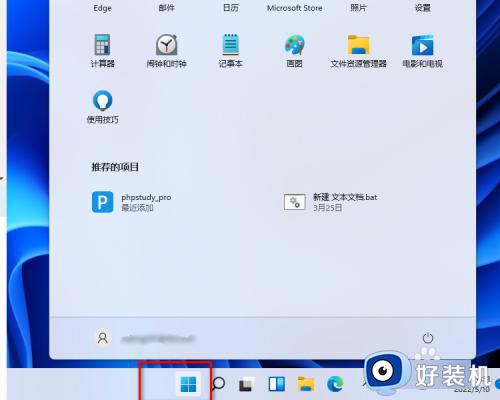
2、在开始界面找到"Microsoft store"这个软件点露捧击进去
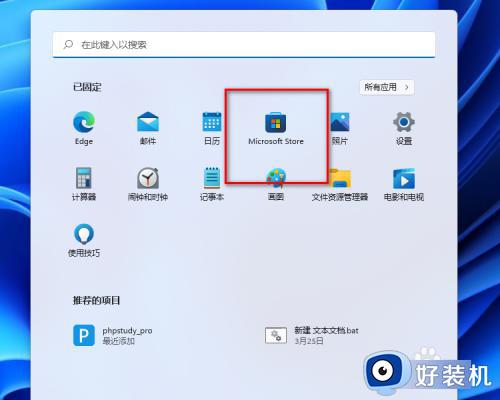
3、进去界面眠蚊躲以后找到最上面的"登录"鼠标点击一下
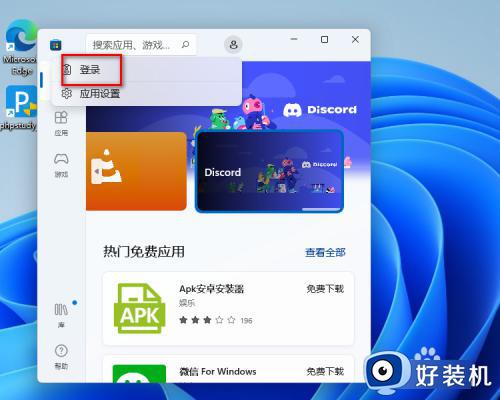
4、在"登录账户"选项选择"microsoft账户"再点击下面的"继续"
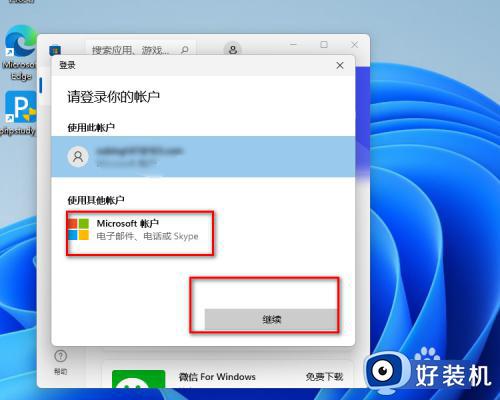
5、需要在登录这里输入"用户名"点击下一步
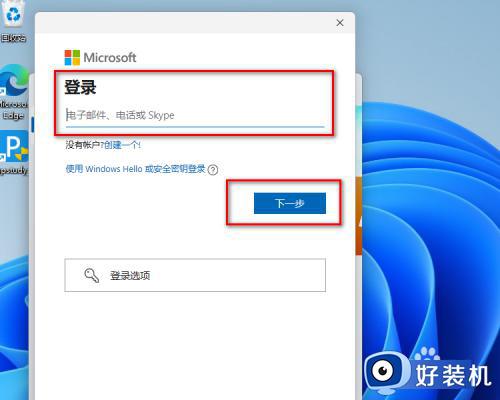
6、输入密码这里需要选择"忘记了密码"点击进去
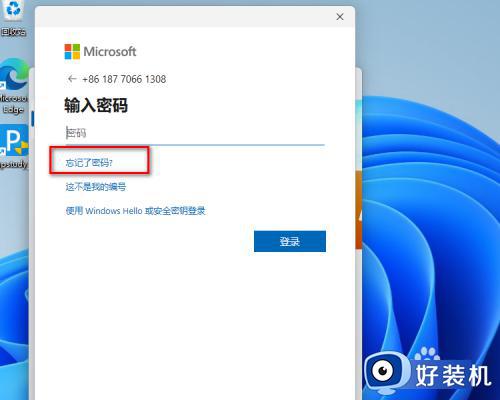
7、在验证你的泪宿身份这里选择"获取代码"点击进去
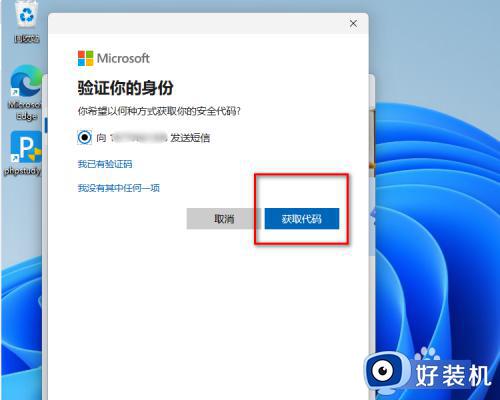
8、输入接收到的验证码以后点击下一步
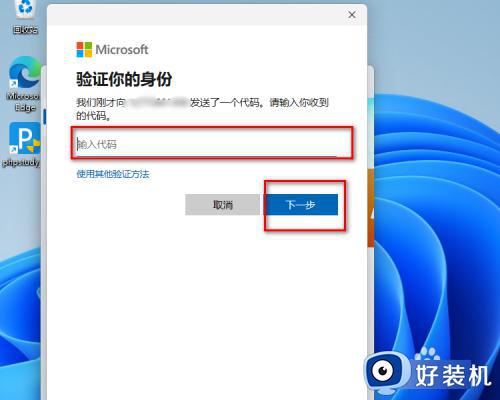
9、重新设置密码这个界面输入需要修改的密码
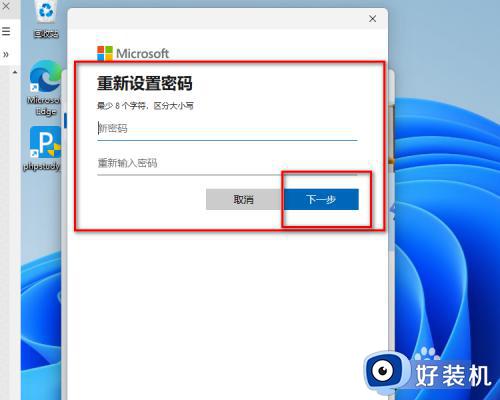
以上就是windows11账户密码忘了怎么办的全部内容,有遇到相同问题的用户可参考本文中介绍的步骤来进行修复,希望能够对大家有所帮助。